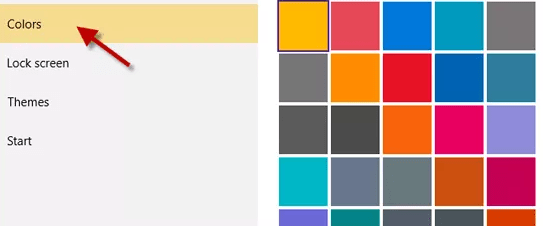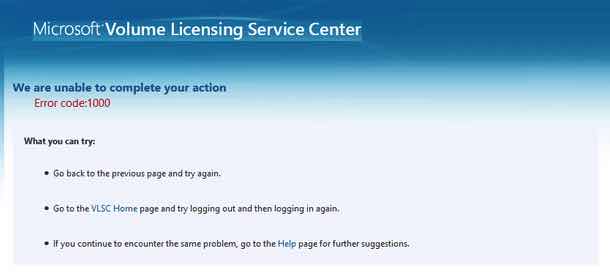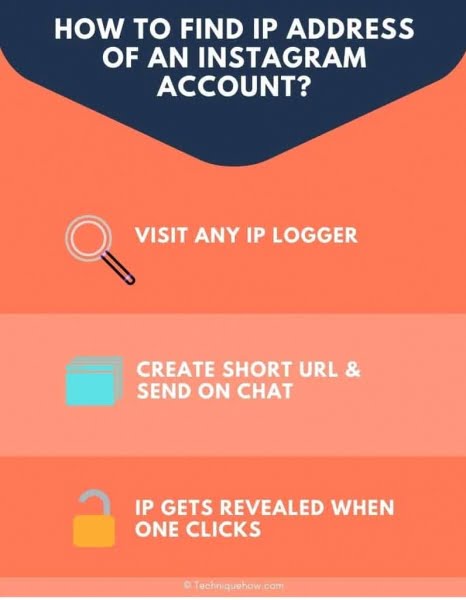Trước khi chúng tôi bắt đầu
Sau vài năm viết ứng dụng cho macOS, chúng tôi đã tạo ra một công cụ mà bất kỳ ai cũng có thể sử dụng. Trình giải quyết vấn đề tất cả trong một cho Mac.

Vì vậy, đây là mẹo dành cho bạn: tải xuống CleanMyMac để nhanh chóng khắc phục một số sự cố được đề cập trong bài viết này. Nhưng để giúp bạn tự mình làm tất cả, chúng tôi đã tổng hợp các ý tưởng và giải pháp tốt nhất dưới đây.
Các tính năng được mô tả trong bài viết này áp dụng cho phiên bản MacPaw của CleanMyMac X.
Visual Studio và Visual Studio Code là các công cụ dành cho nhà phát triển của Microsoft hỗ trợ một số ngôn ngữ lập trình khác nhau và cho phép bạn viết mã cho các trang web và ứng dụng. Nếu bạn đã cài đặt chúng trên máy Mac nhưng không sử dụng chúng nữa, bạn nên xóa chúng để giải phóng dung lượng. Chúng tôi sẽ chỉ cho bạn một số cách để làm điều này theo nhiều cách khác nhau.
Visual Studio và Visual Studio Code là gì?
Visual Studio Code (VScode), được Microsoft ra mắt vào năm 2015, là trình chỉnh sửa mã nguồn chạy trên Windows, Linux và macOS. Nó hỗ trợ một số ngôn ngữ lập trình khác nhau bao gồm C ++, Java, JavaScript và Python. Các tính năng bao gồm đánh dấu cú pháp, gấp mã và khớp dấu ngoặc, cũng như hoàn thành mã thông minh, tái cấu trúc mã và đoạn mã. Nó cũng cho phép bạn cài đặt các tiện ích mở rộng để thêm nhiều tính năng hơn.
Visual Studio là một môi trường phát triển tích hợp bao gồm Visual Studio Code cũng như các công cụ khác như trình gỡ lỗi và trình thiết kế GUI.
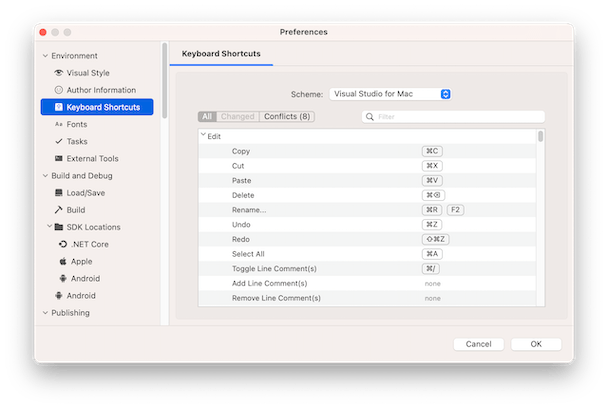
Tại sao lại xóa Visual Studio và VScode?
Lý do rất có thể để gỡ cài đặt Visual Studio và Visual Studio Code là bạn đã cài đặt chúng để dùng thử và không sử dụng chúng nữa. Nếu vậy, bạn nên xóa chúng để giải phóng dung lượng trên máy Mac và ngăn xung đột tiềm ẩn với phần mềm khác mà bạn có thể cài đặt sau này.
Cách gỡ cài đặt Visual Studio trên máy Mac của bạn
Có một số cách khác nhau để gỡ cài đặt Visual Studio và VScode trên máy Mac của bạn. Hãy bắt đầu với cách đơn giản nhất – xóa tự động. Phương pháp này sử dụng trình gỡ cài đặt trong CleanMyMac X. Nó xác định và xóa tất cả các tệp liên quan đến cả Visual Studio và VScode chỉ bằng một cú nhấp chuột. Bạn có thể tải xuống CleanMyMac X miễn phí tại đây. Khi bạn đã tải xuống và cài đặt nó, hãy làm theo các bước sau:
- Mở CleanMyMac X và chọn trình gỡ cài đặt từ thanh bên.
- Tìm “Visual Studio” trong danh sách tất cả ứng dụng hoặc nhà cung cấp (chọn Microsoft tại đây).
- Chọn Visual Studio và Visual Studio Code.
- Nhấp vào Xóa.
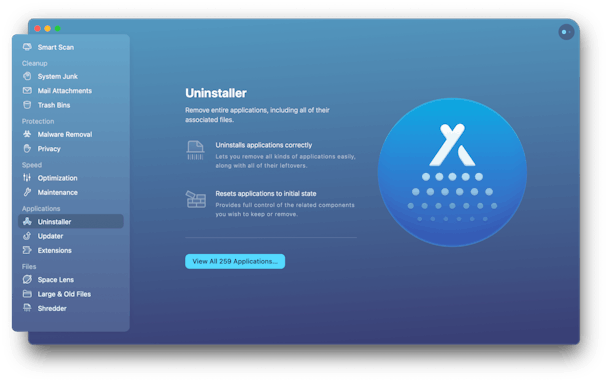
Cách gỡ cài đặt Visual Studio bằng tập lệnh
Microsoft đã tạo một tập lệnh shell có thể chạy từ thiết bị đầu cuối để gỡ cài đặt Visual Studio. Nếu bạn cảm thấy thoải mái khi sử dụng Terminal, hãy làm theo các bước sau. Nếu không, hãy tiếp tục đến phần tiếp theo để gỡ cài đặt Visual Studio theo cách thủ công mà không cần sử dụng thiết bị đầu cuối.
- Giữ Control khi nhấp vào đây và chọn “Tải xuống tệp được liên kết dưới dạng”. Không mở liên kết – chỉ giữ Control khi bấm vào liên kết. Sau đó chọn máy tính để bàn làm vị trí và nhấp vào Lưu.
- Mở terminal và gõ: cd ~/Desktop
- Nhập: chmod +x ./uninstall-vsmac.sh
- Nhấp vào “Quay lại”.
- Nhập: sudo ./uninstall-vsmac.sh
- Tập lệnh bây giờ sẽ chạy và gỡ cài đặt Visual Studio.
- Thoát khỏi thiết bị đầu cuối và kéo tập lệnh vào thùng rác.
Cách xóa thủ công vsCode và Visual Studio mà không cần tập lệnh
Để gỡ cài đặt Visual Studio và Visual Studio Code mà không sử dụng tập lệnh, bạn sẽ cần tìm tất cả các tệp mà chúng đã đặt trên máy Mac của bạn theo cách thủ công và xóa chúng. Chúng ta sẽ bắt đầu với Visual Studio Code vì nó dễ dàng hơn.
- Điều hướng đến thư mục Ứng dụng và kéo Visual Studio Code vào Thùng rác.
- Nhấp vào biểu tượng Finder trong Dock, sau đó nhấp vào menu Go.
- Chọn “Chuyển đến thư mục”.
- Nhập đường dẫn này vào trường văn bản: ~/Library/Application Support và nhấn Return.
- Tìm các tệp hoặc thư mục có “Mã” hoặc “vscode” trong tên của chúng.
- Kéo chúng vào thùng rác.
- Dọn sạch thùng rác.
Gỡ cài đặt thủ công Visual Studio
- Điều hướng đến thư mục Ứng dụng và kéo Visual Studio vào Thùng rác.
- Trong Finder, nhấp vào menu “Go” và chọn “Go To Folder”.
- Nhập hoặc dán lần lượt từng đường dẫn bên dưới vào hộp văn bản. Ở mỗi vị trí, hãy tìm các tệp hoặc thư mục có tên Visual Studio. Ngoài ra, hãy tìm những cái có Xamarin. Nếu bạn tìm thấy chúng, hãy kéo chúng vào thùng rác.
~/Thư viện/Hỗ trợ ứng dụng
~/Thư viện/Tạp chí
~/Thư viện/Bộ nhớ đệm
~/Thư viện/Cài đặt
~/Thư viện/VisualStudio - Khi bạn kéo các tệp có liên quan từ các thư mục này vào Thùng rác, hãy dọn sạch Thùng rác.
Cách đặt lại Visual Studio nếu nó hoạt động sai
Nếu bạn vẫn định sử dụng Visual Studio nhưng quyết định gỡ cài đặt vì nó không hoạt động bình thường, trước tiên hãy thử đặt lại nó. Đặt lại nó sẽ đưa nó về trạng thái như khi nó được cài đặt lần đầu tiên và có thể giải quyết mọi sự cố mà nó gặp phải. Bạn có thể đặt lại ứng dụng bằng CleanMyMac X:
- Mở CleanMyMacX.
- Chọn “Xóa” trong thanh bên.
- Tìm Visual Studio trong danh sách các ứng dụng.
- Nhấp vào mũi tên bên cạnh tên Visual Studio.
- Chọn Đặt lại.
- Nhấp vào Đặt lại.

Cách cài đặt lại Visual Studio
Nếu sau khi gỡ cài đặt Visual Studio, bạn quyết định cài đặt lại nó, hãy truy cập trang web của Microsoft. trang web và tải xuống.
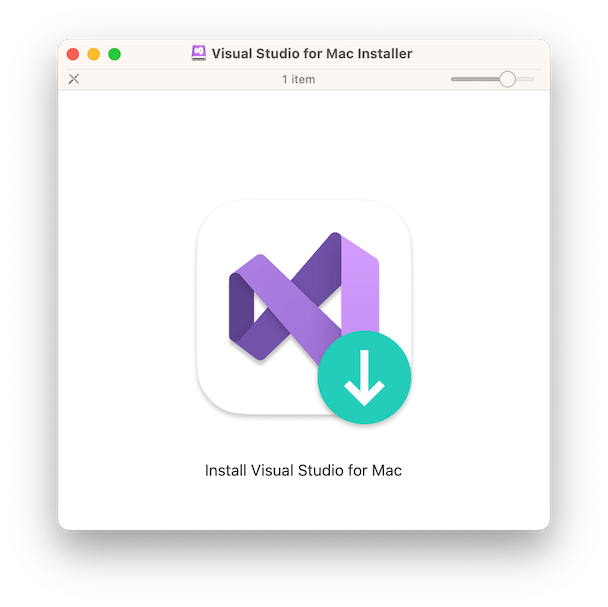
- Sau khi tải xuống, bấm đúp vào ảnh đĩa để gắn nó.
- Nhấp đúp vào mũi tên màu xanh lá cây để bắt đầu cài đặt.
- Nhấp vào “Mở” để đồng ý cài đặt nó.
- Khi quá trình cài đặt bắt đầu, nhấp vào Tiếp tục.
- Một cửa sổ với danh sách các thành phần sẽ mở ra. Chọn những cái bạn muốn cài đặt và nhấp vào “Cài đặt”.
- Khi quá trình cài đặt hoàn tất, hãy đăng nhập bằng tài khoản Microsoft của bạn và làm theo lời nhắc để chọn phím tắt và hoàn tất quá trình thiết lập.
Visual Studio là một môi trường phát triển tích hợp bao gồm trình soạn thảo mã nguồn Visual Studio Code. Đây là những công cụ cực kỳ phổ biến dành cho nhà phát triển, một phần vì chúng chạy trên Windows, Linux và Mac, đồng thời hỗ trợ phát triển ứng dụng và trang web trên nhiều nền tảng khác nhau. Nếu bạn đã cài đặt Visual Studio hoặc Visual Studio Code và không còn sử dụng chúng nữa, thì bạn nên gỡ cài đặt chúng để giải phóng dung lượng trên máy Mac và ngăn ngừa các xung đột tiềm ẩn trong tương lai. Thực hiện theo các bước trên để làm như vậy. Nếu bạn đổi ý, hãy làm theo hướng dẫn trong phần cuối cùng để cài đặt lại chúng. Và nếu chúng không hoạt động bình thường, hãy thử đặt lại chúng bằng CleanMyMac X.